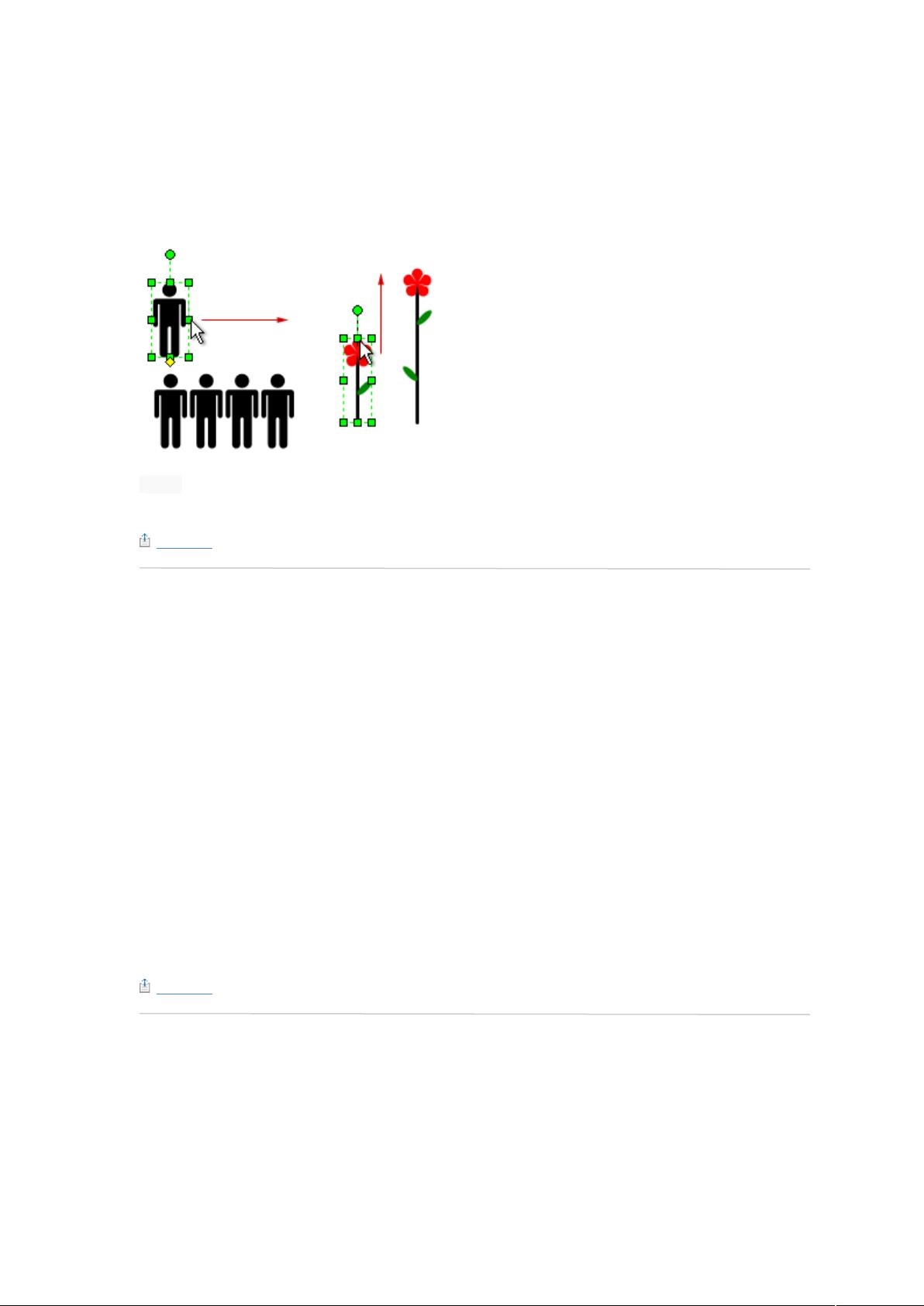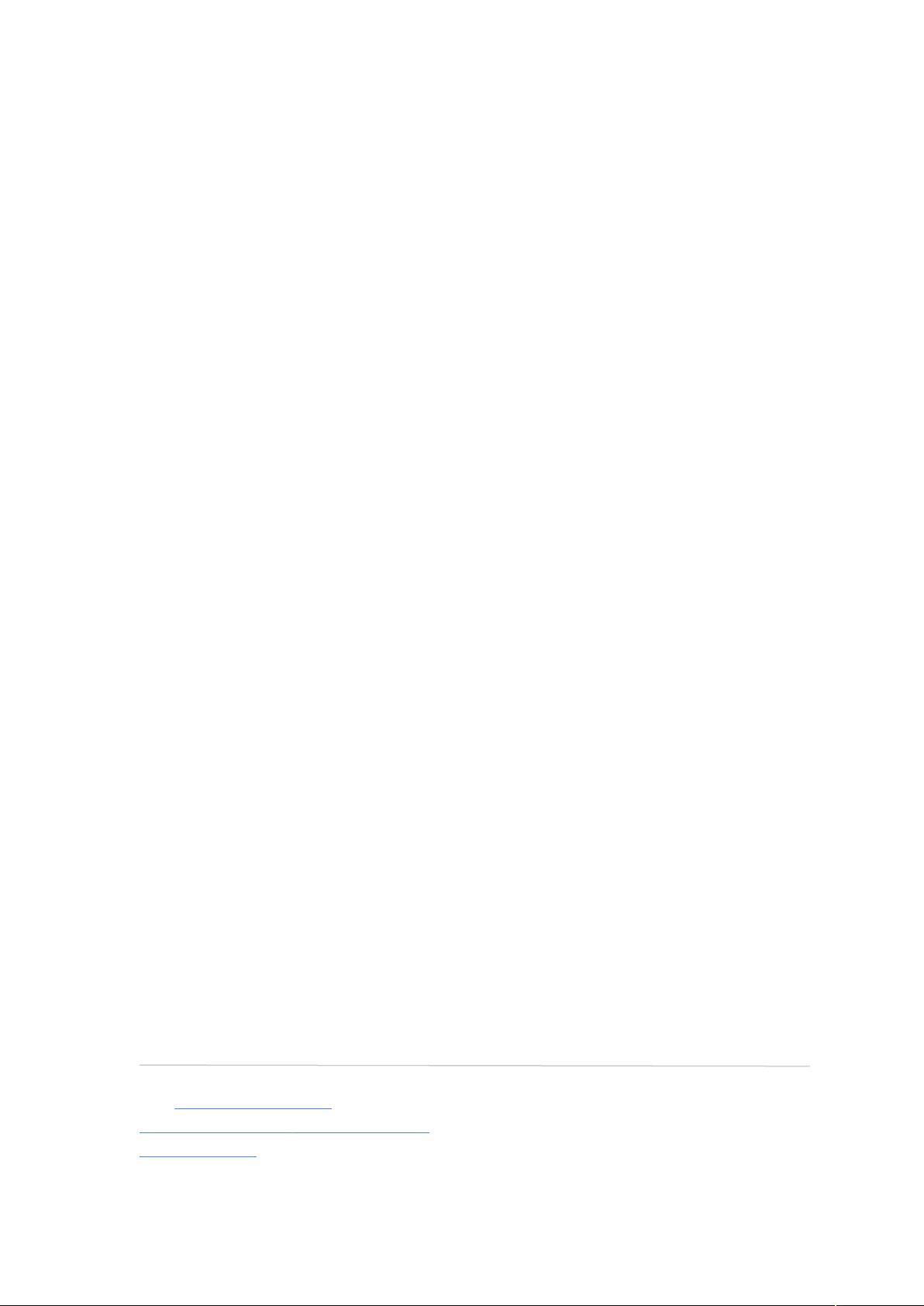Visio 2010初学者教程:创建流程图
需积分: 19 9 浏览量
更新于2024-07-27
收藏 1.01MB DOC 举报
Visio 2010教程提供了全面的指导,适合初学者了解和掌握这款强大的图表制作软件。Visio是一款由Microsoft开发的专业绘图工具,尤其在流程图、组织结构图、网络图等领域应用广泛。
首先,创建图表的基本步骤分为三个部分。第一步是选择并打开模板。在Visio 2010中,用户可以从多种模板类别中选择,如流程图、组织结构图、UML模型等。例如,要创建一个简单的流程图,可以在“模板类别”下点击“流程图”,然后在“流程图”窗口中选择“基本流程图”模板。
第二步是拖动并连接形状。Visio中的形状是构建图表的基础元素,它们预定义了样式和连接点。模板中的形状被组织在称为模具的集合中,如“基本流程图形状”模具。用户可以直接将形状从模具拖到绘图页面上,利用自动连接功能轻松地将形状连接在一起。例如,先将“开始/结束”形状拖放到页面上,然后利用蓝色箭头指示的连接点,通过浮动工具栏选择并添加“流程”形状,形成自动连接。
第三步是向形状添加文本。用户可以直接点击形状输入文本,完成图表内容的标注。完成后,只需单击页面空白处或按Esc键即可退出编辑状态。
Visio中的形状、模具和模板有特定含义。形状是预设的图形图像,可以是流程图中的各种操作符号、组织结构图中的职位图标等。每个模具是一组相关形状的集合,比如“基本流程图形状”模具包含了创建流程图所需的常见图形。模板则是一系列预设的形状和布局,方便用户快速开始创作,每个模板都包含了特定类型的图表所需的所有模具。
此外,Visio还提供了一些高级特性,如旋转形状和调整形状大小。形状上的旋转手柄允许用户自由旋转图形,而蓝色连接箭头则是自动连接功能的指示器,帮助用户准确无误地连接各个形状。
Visio 2010教程详细介绍了如何使用模板、形状和模具创建专业图表,对于初学者来说,通过跟随教程步骤,可以逐步熟悉并掌握Visio的基本操作,从而高效地绘制出各种复杂的图表。
2017-11-25 上传
2021-10-07 上传
2016-04-29 上传
2023-06-01 上传
2023-05-18 上传
2023-06-23 上传
2023-06-28 上传
2023-11-13 上传
2023-07-03 上传
txkxunmengren2012
- 粉丝: 0
- 资源: 4
最新资源
- Material Design 示例:展示Android材料设计的应用
- 农产品供销服务系统设计与实现
- Java实现两个数字相加的基本代码示例
- Delphi代码生成器:模板引擎与数据库实体类
- 三菱PLC控制四台电机启动程序解析
- SSM+Vue智能停车场管理系统的实现与源码分析
- Java帮助系统代码实现与解析
- 开发台:自由职业者专用的MEAN堆栈客户端管理工具
- SSM+Vue房屋租赁系统开发实战(含源码与教程)
- Java实现最大公约数与最小公倍数算法
- 构建模块化AngularJS应用的四边形工具
- SSM+Vue抗疫医疗销售平台源码教程
- 掌握Spring Expression Language及其应用
- 20页可爱卡通手绘儿童旅游相册PPT模板
- JavaWebWidget框架:简化Web应用开发
- 深入探讨Spring Boot框架与其他组件的集成应用